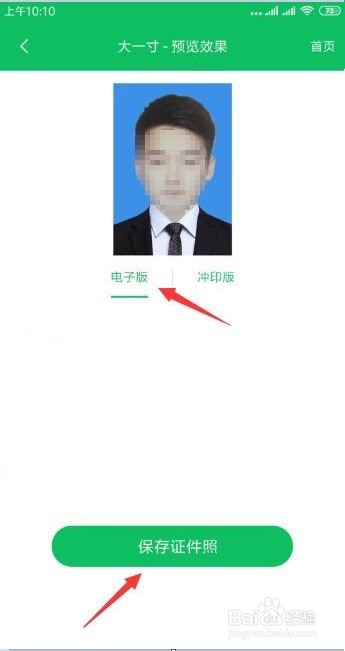PS处理证件照技巧 证件照电子版制作
1、选择裁剪工具,进行照片的裁切。我们可以直接在属性栏中输入1寸照片的尺寸。大小为2.5X3.5CM,分辨率设置为300即可。然后在照片中拖动,选区人物的头像部分进行裁剪,可以移动照片使人物处于居中的位置。

2、摆放好照片位置好进行确定。这样尺寸就设置好了。可是颜色不对了,比如我们要求要蓝色的底色,我们需要将照片底色进行替换。我们可以选择选区范围命令。在选择菜单下找到色彩范围,调出选项。
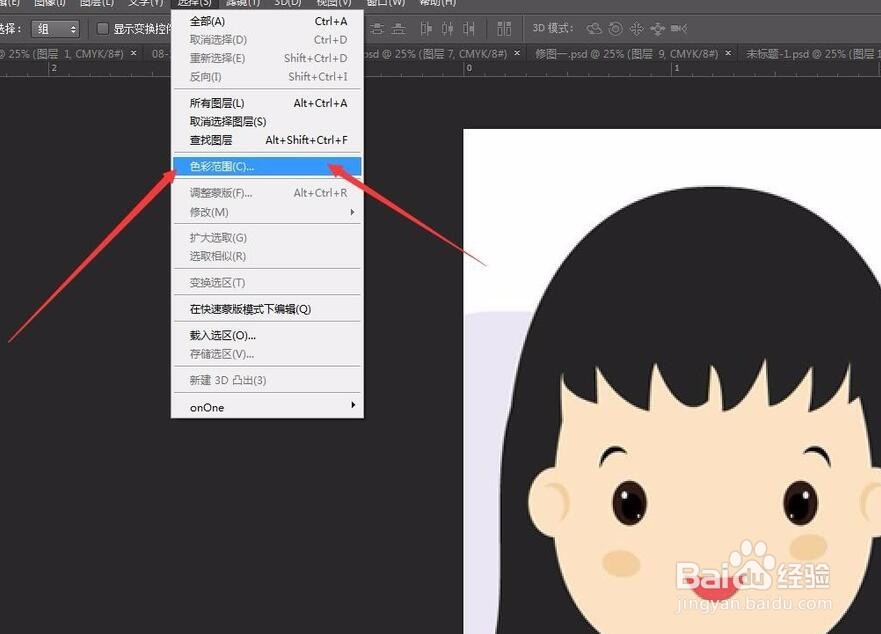
3、我们可以选择第一个吸管工具在底色部分点击一下,可以选择我们选择的白色部分,然后选择第二个吸管可以加选其他的颜色,比如照片中底色下半部分不是白色,我们可以加选这个颜色,然后调整容差值看一下效果。
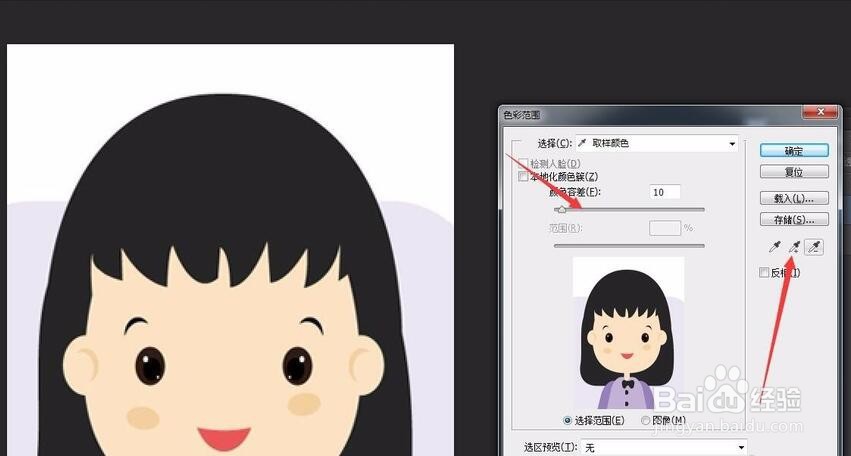
4、选择好单击确定,这样就确立了一个选区,我们设置为蓝色,将背景填充为蓝色,取消选区,但是我们发现在人物的边缘又一圈不太明显的百边,非常的难看,影响了我们的效果,我们需要将它去除掉。
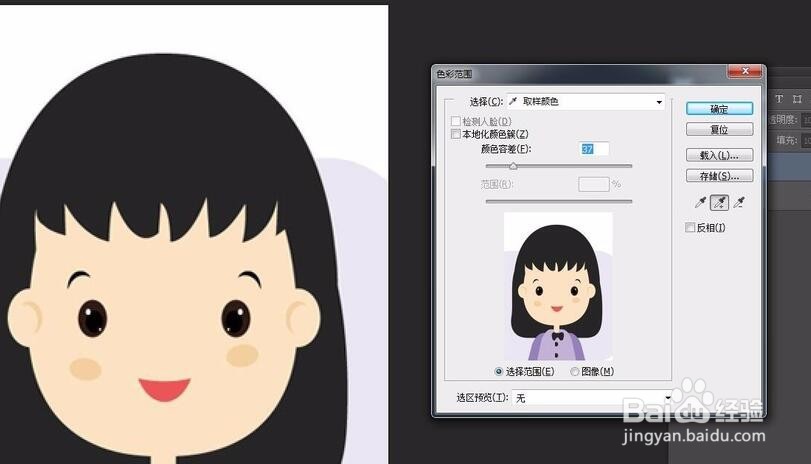
5、返回一部至选区位置,然后我们将选区扩展一个像素。选择下拉菜单中修改,扩展,数值输入一个像素即可。然后我们填充为蓝色,这时候可以看到整个背景都变成蓝色了,没有白色的边缘了。
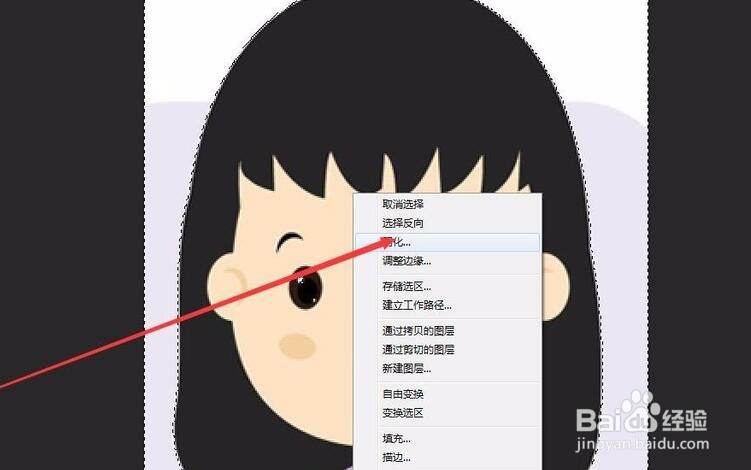
6、新建一个A4页面的文件,将我们做好的照片粘贴 进来。


7、然后导出即可。

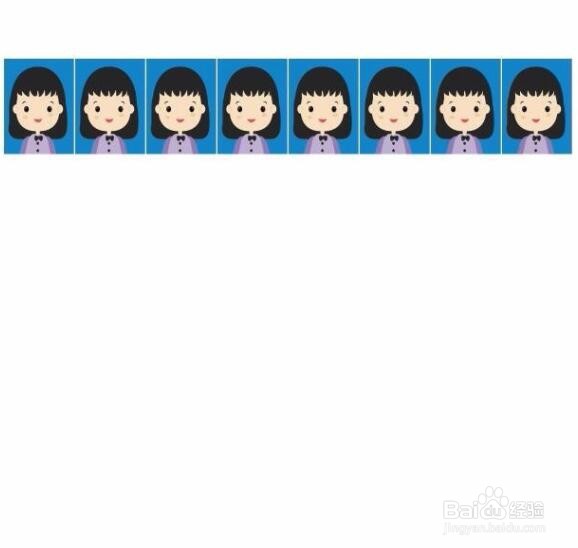
8、如果想通过手机制作电子版证件照,我们首先通过手机应用商店下载如图所示的智能证件照相机手机APP并进行安装。
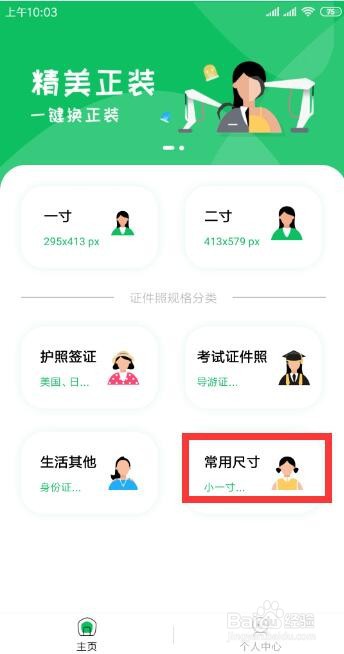
9、从打开的证件照制作手机APP主界面中,点击“自定义尺寸”,这样就可以选择满足自己实际需要的尺寸了。

10、如图所示,从“常用尺寸”列表中,根据自己的实际需要选择相应的尺寸进行电子版证件照的制作。

11、在此我们需要按照软件的提示,利用手机拍照功能,实现证件照的制作。如图所示,确保人处于虚框内进行拍照。

12、待整个拍照操作完成后,接下来就可以对所拍照的图片进行美化操作了。其中包括“换装”和“换背景”两种操作。

13、在换装模式下,选择任意一款外装并应用,利用双指进行缩放,满足后点击“确定”按钮。

14、同样地,我们也可以对照片的背景进行替换,如图所示,根据实际需要选择相应的背景色进行应用即可。
最后点击“完成”按钮,即可在如图所示的界面中,切换到“电子版”选项卡,点击“保存”按钮即可实现电子版照片的制作。